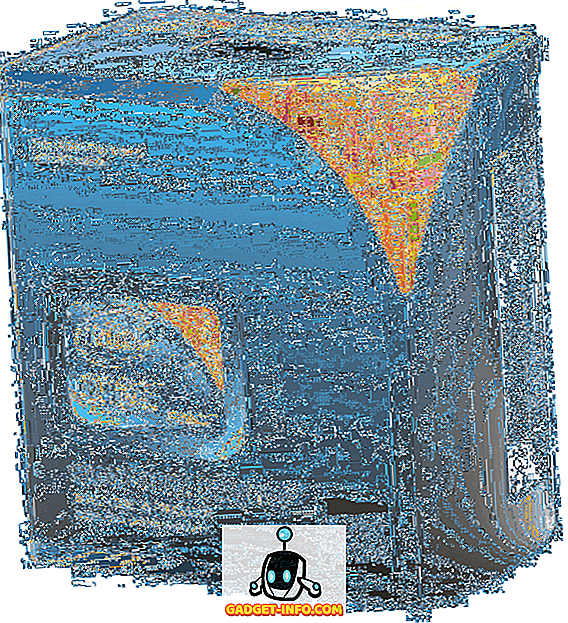بعد جعل مستخدميها ينتظرون لفترة طويلة ، أصدرت شركة آبل أخيرا القدرة على إجراء مكالمة جماعية من فيس تايم مع أحدث تحديثاتها على نظام التشغيل iOS 12 و MacOS Mojave. بفضل هذه الإمكانية الجديدة ، يمكن للمستخدمين الآن إجراء مكالمات جماعية من FaceTime لما يصل إلى 32 شخصًا. أنا أيضا أحب تطبيق Apple من مجموعة FaceTime لأنه يجلب تلقائيا المتصل الذي يتحدث في المقدمة ، لذلك أنت دائما تعرف من يتحدث. كما تتيح لك Apple بدء المكالمات الجماعية لـ FaceTime بطريقتين. في هذه المقالة ، سنرى جميع هذه الطرق حيث نعرض لك كيفية إجراء مكالمة جماعية من نوع FaceTime على iPhone و Mac.
عمل مكالمات FaceTime الجماعية على iPhone و Mac
كما قلت ، هناك طريقتان يمكنك من خلالها بدء مكالمة جماعية لـ FaceTime على جهاز iPhone و Mac وسنتناول جميع هذه الطرق. أولاً ، سنرى الخطوات التي يمكنك اتخاذها على iPhone الخاص بك لإجراء مكالمات جماعية لوجه الوقت ثم ننتقل إلى جهاز Mac.
كيفية عمل مكالمات FaceTime الجماعية على iPhone و iPad
بينما سأستخدم لقطات الشاشة التي تم التقاطها على جهاز iPhone لعرض هذه الخطوات ، فسيعملون بنفس الطريقة على جهاز iPad أيضًا. لذا ، سواء كنت تستخدم جهاز iPhone أو iPad ، فستتمكن من بدء مكالمة جماعية من نوع FaceTime.
بدء مكالمة جماعية وجه باستخدام تطبيق FaceTime
إن بدء مكالمة FaceTime الجماعية باستخدام تطبيق FaceTime هو على الأرجح الطريقة الأكثر مباشرة لبدء مكالمة مجموعة FaceTime. باستخدام FaceTime ، يمكنك بدء مكالمة FaceTime الجماعية في وقت واحد أو يمكنك بدء مكالمة FaceTime أولاً ثم إضافة مشاركين آخرين لاحقًا . فيما يلي كيفية عمل كل من هذين:
بدء مكالمة جماعية من نوع FaceTime
- أولاً ، قم بتشغيل تطبيق FaceTime ثم انقر فوق الزر "+" لبدء مكالمة FaceTime . الآن ، اضغط على زر "+" في الحقل "إلى:" لإضافة جهات اتصال.

2. حدد جهة الاتصال التي تريد الاتصال بها عن طريق النقر على أسمائهم. الآن ، انقر فوق زر الإضافة مرة أخرى لإضافة جهة اتصال أخرى لتجعله مكالمة جماعية لـ FaceTime . يمكنك تكرار هذه العملية إلى أن تضيف جميع المشاركين أو تصل إلى حد 32 متصلين. بمجرد إضافة جميع جهات الاتصال ، اضغط على زر الفيديو لإجراء المكالمة.

نصيحة للمحترفين: لا يلزم بالضرورة النقر على الزر + في حقل جهة الاتصال وتحديد جهات الاتصال واحدة تلو الأخرى. يمكنك كتابة اسم جهة الاتصال مباشرة وتحديدها من حقل البحث.
بدء مكالمة FaceTime ودعوة أعضاء آخرين للانضمام
ابدأ مكالمة FaceTime كما تفعل عادةً. الآن ، انقر فوق قائمة النقاط الثلاث . هنا ، اضغط على زر "إضافة شخص" لإضافة المزيد من المتصلين لمكالمتك. الآن ، حدد الشخص الذي تريد إضافته إلى المكالمة.

بدء مكالمة جماعية لتطبيق FaceTime باستخدام تطبيق الرسائل
يجعل تطبيق الرسائل من السهل بدء اتصال مجموعة FaceTime للمجموعة. في الواقع ، إذا كانت هناك مجموعة ثابتة من الأصدقاء أو العائلة التي تجري اتصالات معها دائمًا ، فمن السهل بدء هذه المكالمة من تطبيق الرسائل لديك من تطبيق FaceTime. هكذا كيف تقوم بها:
- انقر فوق الدردشة الجماعية التي تريد أن يقوم أعضاءها بإجراء مكالمة جماعية إلى FaceTime ثم اضغط على منطقة "الأعضاء" المحددة في الصورة أدناه .

- الآن كل ما عليك فعله هو النقر على زر الفيديو FaceTime وسيتم بدء مكالمة FaceTime للمجموعة.

كيف اجعل المجموعة FaceTime يدعو على ماك
تمامًا كما يمكنك إجراء مكالمات مجموعة فيس تايم على جهاز iPhone أو iPad ، يمكنك استخدام جهاز Mac الخاص بك لإجراء مكالمات جماعية من نوع FaceTime. يشبه ذلك كيفية إجراء المكالمات على جهاز iPhone الخاص بك ، وهنا كيف يتم:
- قم بتشغيل تطبيق FaceTime على جهاز Mac الخاص بك ثم أضف جهات الاتصال إما عن طريق البحث عن طريق الاسم أو إضافة رقم الهاتف أو معرف البريد الإلكتروني لجهات الاتصال . أضف ما يصل إلى 32 جهة اتصال ، ثم انقر فوق الزر "فيديو" لبدء المكالمة.

هذا كل ما في الامر. للأسف ، لا توجد طريقة لبدء مكالمة جماعية لـ FaceTime على Mac باستخدام مجموعة iMessage اعتبارًا من الآن . ومع ذلك ، بمجرد قيامك بإجراء مكالمة جماعية من FaceTime ، يتم حفظها في سجل المكالمات الأخيرة مما يتيح لك الاتصال بالمجموعة بأكملها دون الاضطرار إلى متابعة العملية السابقة مرارًا وتكرارًا.
FaceTime مع جهات اتصال متعددة باستخدام مجموعة FaceTime
في الوقت الذي تأخرت فيه شركة Apple في لعبة مكالمة الفيديو الجماعية ، يعد تنفيذها أحد أفضل ما رأيته في النشاط التجاري. أنا حقاً أحب كيف يصبح حجم فيديو الشخص أكبر عندما يبدأ في التحدث لأنه يساعد في التعرف عليها. لأنه يأتي في متناول اليد خاصة عندما يكون هناك الكثير من الناس على مكالمة FaceTime. آمل أن تجد هذا البرنامج التعليمي سهل المتابعة. إذا كان لديك أي مشاكل ، فقم بالتعليق أدناه وسأجيب على جميع أسئلتك في أقرب وقت ممكن.